안녕하세요! 😊 혹시 방대한 데이터 속에서 특정 조건에 맞는 최솟값이나 최댓값을 찾느라 직접 필터를 걸고 눈으로 확인하며 시간을 보내신 적 없으신가요? 오늘 배울 DMIN 과 DMAX 함수를 사용하면 그런 번거로운 작업은 이제 그만! 클릭 몇 번으로 원하는 결과를 순식간에 얻을 수 있답니다. 이 두 함수는 데이터 관리 능력을 한 단계 업그레이드 시켜줄 거예요!
📌 [핵심] DMIN과 DMAX는 데이터 목록에서 원하는 '조건'에 딱 맞는 최소값과 최대값을 순식간에 찾아주는 똑똑한 데이터베이스 함수예요.
📊 DMIN, DMAX 함수란 무엇일까요?
DMIN 과 DMAX 는 엑셀의 데이터베이스(Database) 함수 그룹에 속해 있어요. 이름에서 알 수 있듯이 DMIN 은 조건에 맞는 최소값(Minimum)을, DMAX 는 조건에 맞는 최대값(Maximum) 을 찾아주는 함수랍니다.
마치 필터 기능과 MIN/MAX 함수를 합쳐놓은 것과 같다고 생각하시면 이해가 쉬울 거예요. 수많은 데이터 중에서 내가 원하는 특정 부서의 최고 실적, 특정 제품의 최저 판매량 등을 바로바로 계산할 수 있죠.
함수 기본 구문
두 함수의 사용법은 이름만 다를 뿐 완전히 똑같아요.
=DMIN(database, field, criteria)
=DMAX(database, field, criteria)함수 인수 설명
- database: 데이터 전체 범위를 의미해요. 반드시 필드명(머리글)을 포함해서 범위를 지정해야 합니다.
- field: 계산할 열의 필드명(머리글) 또는 열 번호예요. 예를 들어 '매출액'의 최소값을 구하고 싶다면 "매출액" 이라고 직접 입력하거나, 데이터베이스 범위에서 매출액이 5번째 열에 있다면 숫자 5를 입력하면 돼요. (개인적으로는 헷갈리지 않게 "매출액" 처럼 필드명을 직접 쓰는 걸 추천해요!)
- criteria: 바로 이 함수들의 핵심! 찾을 조건이 입력된 셀 범위를 의미해요. 이 부분도 반드시 조건 필드명(머리글)을 포함해야 합니다.
✍️ 노트
database 범위의 필드명과 criteria 범위의 필드명은 반드시 동일해야 정확한 결과가 나옵니다. 띄어쓰기 하나라도 다르면 오류가 발생할 수 있으니, 복사해서 붙여넣는 습관을 들이는 것이 좋아요.
📝 예제로 완벽하게 이해하기
백 마디 설명보다 직접 해보는 게 최고겠죠? 아래 영업팀의 분기별 판매 실적 데이터를 가지고 함께 실습해 봐요.
[데이터]
부서,담당자,제품명,판매수량,매출액
영업1팀,김민준,노트북,50,75000000
기획팀,이서아,모니터,35,10500000
영업1팀,박도윤,키보드,120,6000000
영업2팀,최은우,노트북,45,67500000
기획팀,강하윤,태블릿,25,20000000
영업1팀,김민준,모니터,60,18000000
영업2팀,정시우,노트북,55,82500000
영업1팀,박도윤,태블릿,30,24000000
예제 1: [기본] '영업1팀'의 최소 매출액과 최대 매출액 구하기
가장 기본적인 사용법이에요. '영업1팀 '이라는 단일 조건에 해당하는 최소, 최대 매출액을 찾아볼게요.
먼저 조건을 입력할 공간을 만들어야 해요. 비어있는 G1, G2 셀에 아래와 같이 입력해주세요. (원본 데이터의 필드명 '부서'를 그대로 복사해오는 게 가장 정확해요!)
[조건 범위]
부서
영업1팀결과를 표시할 셀에 아래 수식을 각각 입력합니다.
[수식]
ㄱ. 최소 매출액:
=DMIN(A1:E9, "매출액", G1:G2)ㄴ. 최대 매출액:
=DMAX(A1:E9, "매출액", G1:G2)
[결과]
- 최소 매출액: 6,000,000 (박도윤 담당자의 키보드 매출)
- 최대 매출액: 75,000,000 (김민준 담당자의 노트북 매출)
예제 2: [중급] '영업1팀' 이 판매한 '노트북' 의 최대 판매수량 구하기
이번엔 조건을 2개로 늘려볼게요. '부서' 가 '영업1팀' 이면서, '제품명' 이 '노트북' 인 경우를 찾아봅시다.
조건 범위에 아래와 같이 조건을 입력합니다. (AND 조건은 같은 행에 나란히 작성해요.)
[조건 범위]
부서,제품명
영업1팀,노트북결과를 표시할 셀에 아래 수식을 입력합니다.
[최대 판매수량 수식]
=DMAX(A1:E9, "판매수량", H1:I2)
[결과]
- 최대 판매수량: 50 (김민준 담당자가 판매한 노트북 수량)
조건 만족하는 데이터가 1건 이긴해요. 만일, '영업1팀' 만이 조건이었다면 결과는 120 일 거에요.
예제 3: [고급] 판매수량이 40개 '이상'인 제품 중 최소 매출액 찾기
숫자 조건을 활용해 볼게요. 부등호를 사용하면 특정 값 이상, 이하, 초과, 미만 등의 조건도 설정할 수 있어요.
조건 범위에 아래와 같이 조건을 입력합니다.
[조건 범위]
판매수량
>=40결과를 표시할 셀에 아래 수식을 입력합니다.
[최소 매출액 수식]
=DMIN(A1:E9, "매출액", J1:J2)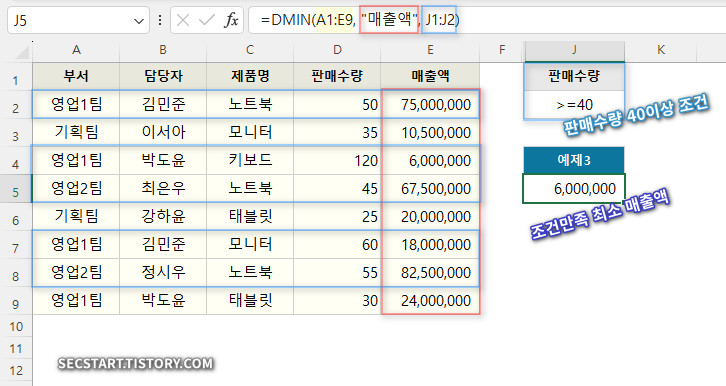
[결과]
- 최소 매출액: 6,000,000 (판매수량이 120개인 박도윤 담당자의 매출)
판매수량이 40이상이 데이터의 최소 매출액을 간단히 구합니다.
예제 4: [실무활용] '김민준' 담당자 또는 '박도윤' 담당자의 최대 판매수량 구하기
실무에서는 여러 담당자나 여러 제품의 실적을 한 번에 비교하고 싶을 때가 많죠? OR 조건은 조건을 서로 다른 행에 입력하면 된답니다.
조건 범위에 아래와 같이 조건을 입력합니다.
[조건 범위]
담당자
김민준
박도윤결과를 표시할 셀에 아래 수식을 입력합니다.
[최대 판매수량 수식]
=DMAX(A1:E9, "판매수량", K1:K3)
[결과]
- 최대 판매수량: 120 (박도윤 담당자의 키보드 판매수량)
💡 자주 발생하는 오류와 해결법
- #VALUE! 오류: 가장 흔한 오류예요. field 인수의 필드명이 database 범위의 필드명과 일치하지 않을 때 발생합니다. 띄어쓰기나 오타가 없는지 꼭 확인하세요.
- 결과값이 0 으로 나오는 경우: 수식 자체는 정상이지만, 입력한 criteria 조건에 맞는 데이터가 단 하나도 없을 때 0 이 반환됩니다. 조건을 다시 한번 확인해 보세요.
🔗 함께 알아두면 좋은 관련 함수들
데이터베이스 함수들은 형제처럼 비슷한 구조를 가지고 있어서 하나를 배우면 나머지는 정말 쉽게 익힐 수 있어요.
- DSUM: 조건에 맞는 값들의 합계를 구해요.
- DAVERAGE: 조건에 맞는 값들의 평균을 구해요.
- DCOUNT: 조건에 맞는 숫자 데이터의 개수를 세요.
- DCOUNTA: 조건에 맞는 비어있지 않은 데이터의 개수를 세요. (숫자, 문자 모두 포함)
🎉 마무리하며
오늘 우리는 DMIN과 DMAX 함수를 통해 복잡한 조건에 맞는 최소값과 최대값을 아주 간단하게 찾는 방법을 배웠어요. 핵심은 '조건 범위(criteria)'를 정확하게 만드는 것이었죠? 처음에는 이 조건 범위를 만드는 게 조금 낯설 수 있지만, 몇 번만 연습해 보시면 금방 익숙해지실 거예요. 이제 더 이상 데이터의 바다에서 헤매지 마시고, 데이터베이스 함수로 스마트하게 원하는 정보를 찾아내시길 바랍니다!
오늘 내용이 업무에 도움이 되셨나요? 궁금한 점이나 응용해보고 싶은 부분이 있다면 언제든지 댓글로 남겨주세요. 이 글이 유용했다면 주변 동료들에게 공유해서 함께 성장하는 기쁨을 나눠보는 건 어떨까요? 여러분의 '공감' 하나가 제게는 큰 힘이 된답니다! 👍
작성자: 마늘빵
📱 바쁘신 분들을 위한 30초 모바일 요약
엑셀 DMIN / DMAX 핵심 정리
🤔 뭐하는 함수?
✍️ 어떻게 써요?
- =DMIN(전체 데이터 범위, 계산할 열 이름, 조건 범위)
- =DMAX(전체 데이터 범위, 계산할 열 이름, 조건 범위)
⭐ 가장 중요한 포인트!
- 조건 범위의 '필드명'과 원본 데이터의 '필드명'이 완벽히 똑같아야 함! (복사+붙여넣기 추천)
🚀 실전 예시
- 조건: '부서'가 '영업1팀'인 데이터 중에서
- 결과: '매출액'의 최대값 찾기
- 수식: =DMAX(A1:E9, "매출액", G1:G2) (G1:G2에는 '부서', '영업1팀' 입력)





